우리 모두 마우스의 중요성을 알고 있듯이 컴퓨터에서 몇 가지를 제어하는 데 사용됩니다. 포인터로도 사용됩니다. 화면의 개체를 가리킬 때 해당 개체와 관련하여 몇 가지 작업을 수행하려는 것을 의미합니다. 파일 또는 폴더 선택, 항목 이동, 스크롤 등과 같이 마우스를 사용하여 수행할 수 있는 다양한 작업이 있습니다. 또한 마우스에서 클릭할 때마다 다른 작업이 수행된다는 것도 알고 있습니다. 한 번의 클릭으로 링크가 열리므로 화면 등을 최소화 및 최대화하는 데 도움이 됩니다. 더블 클릭은 폴더 열기, 파일에서 단어 선택 등을 도와줍니다. 다른 작업 세트를 수행하는 오른쪽 클릭 옵션도 있습니다. 이 기사에서는 마우스 더블 클릭 속도를 높이는 방법을 살펴보겠습니다.
목차
마우스 더블 클릭 속도 증가/감소
마우스의 더블 클릭 속도를 조절할 수 있습니다. 빠른 속도로 작업을 수행해야 하는 사람은 거의 없고 느린 속도로 수행해야 하는 사람도 있습니다. 다양하기 때문에 필요에 따라 속도를 변경할 수 있습니다. 클릭 속도를 변경하는 방법에는 두 가지가 있습니다.
방법 1: 마우스 속성을 사용하여 마우스 더블 클릭 속도 조정
1 단계: 열기 마우스 속성. 이렇게 하려면 창에서 검색 창 유형 메인.cpl 마우스 속성에 쉽게 접근할 수 있는 실행 명령 바로 가기입니다. 따라서 일단 나타나면 클릭하여 마우스 속성 창을 엽니다.
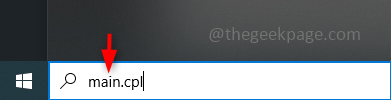

광고
2 단계: 마우스 속성에는 버튼, 포인터 등과 같은 많은 탭이 있습니다. 클릭 버튼 탭.
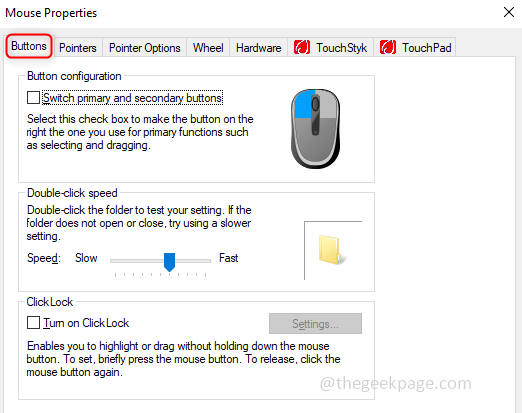
3단계: 아래의 더블 클릭 속도 섹션에는 슬라이더가 있습니다. 이동하여 속도를 조정합니다. 슬라이더. 슬라이더를 다음으로 이동하면 왼쪽 그것은이다 느린. 슬라이더를 오른쪽 그럼 빠른. 속도 설정이 끝나면 다음을 클릭하십시오. 확인.
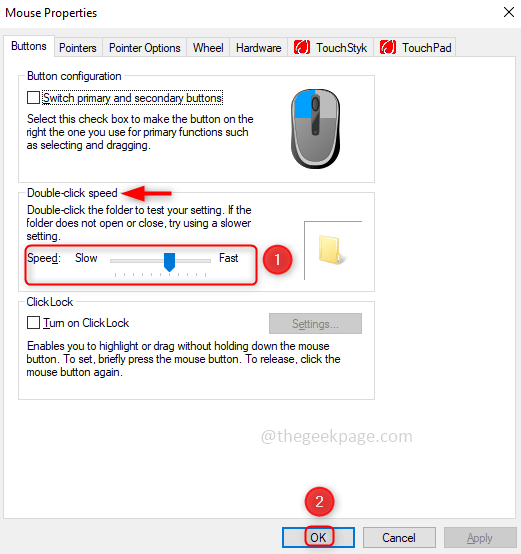
방법 2: 레지스트리 편집기를 사용하여 마우스 더블 클릭 속도 조정
마우스 더블 클릭 속도를 높이기 위해 값을 설정할 수도 있습니다. 레지스트리 편집기에서 수행할 수 있습니다.
1 단계: 검색창에 입력 레지스트리 편집기 또는 다음을 입력할 수도 있습니다. regedit. 나타나면 클릭하십시오. 이 앱에 대한 변경을 허용할지 묻는 팝업이 나타납니다. 클릭 네.
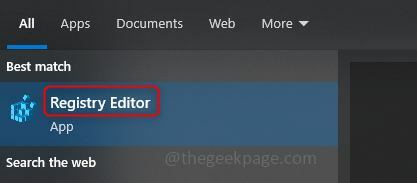
2 단계: 컴퓨터 드롭다운 버튼을 클릭한 다음 HKEY_CURRENT_USER, 제어판, 마우스 모양은 다음과 같습니다. 컴퓨터\HKEY_CURRENT_USER\제어판\마우스
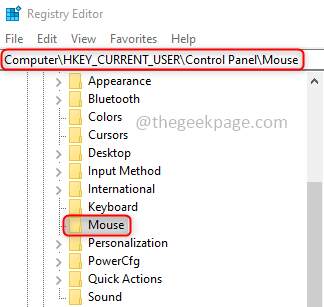
3단계: 마우스를 클릭하면 오른쪽 너는 볼 수있어 DoubleClickSpeed. 마우스 오른쪽 버튼으로 클릭 그것에 탭 수정하다.
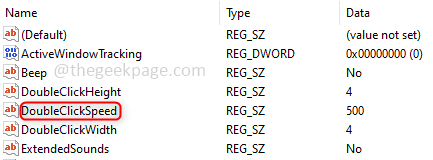
4단계: 이제 속도를 설정할 값을 입력합니다. 가치 데이터. 200에서 900 사이의 값을 쓰면 좋은 속도를 낼 수 있습니다. 클릭 확인 레지스트리 편집기 창을 닫습니다.
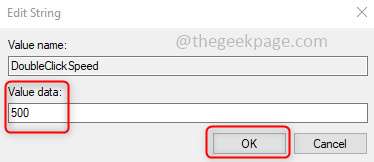
1 단계 - 여기에서 Restoro PC 수리 도구를 다운로드하십시오.
2 단계 - 스캔 시작을 클릭하여 PC 문제를 자동으로 찾아 수정합니다.
그게 다야! 이 기사가 도움이 되었기를 바라며 이제 클릭 속도를 조정하고 작업을 쉽게 수행할 수 있습니다. 감사합니다 그리고 즐거운 독서!!

![Onn 무선 마우스 연결 방법 [페어링 가이드]](/f/074c99911832af5cdb9dbcd51ff00aea.png?width=300&height=460)
![옵티컬 마우스는 어떻게 작동합니까? [대 무선]](/f/5d245a2fa4c19d92143d0f06c04732d1.jpg?width=300&height=460)